
ホーム画面をシンプルに
noteを再始動して以降、ちょくちょく他の方々の投稿を見ている中で、私が最近ビビっときたものがありました。
自分がいいと思ったことは何でも取り入れてみたくなるので、早速真似してみました。
完成したホーム画面

たまたま同じ、または似たようなアプリを使っていましたので、なかなかいい感じにできたと思います。ちなみに私はiPhone8を使っています。あと、壁紙はUnsplashのJamie Daviesから拝借しました。この方法だと壁紙もたくさん見えるので色々と楽しめそうです。
ドックに通知をまとめる
これはほんとにいいアイデアだと思いました。確かに通知が散らばるとホーム画面が雑然とした印象になります。でもこの配置だとドックさえ見れば大丈夫。しかもフォルダの方は複数のアプリからの通知件数がひとつのバッジとなってまとまって表示されるのがすごくいい。ここには電話、メッセージ、LINE、メールなど通知が欠かせないアプリをまとめています。
また、ドックに置くアプリを3つにするのは実は前からやっていたことでしたが、ここまで明確な意図をもって配置したことはなかったので何か新鮮。
よく使うアプリはLaunch Center Proから起動
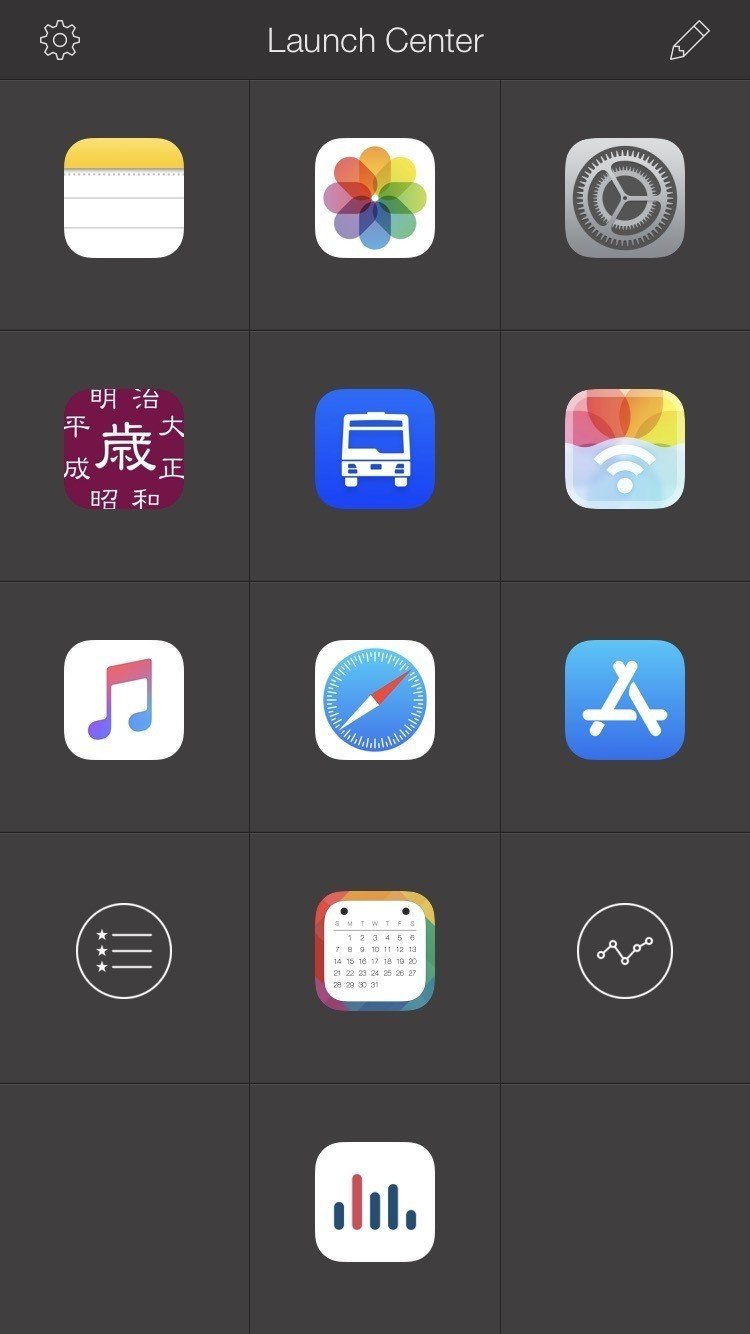
下から2段目の両脇にあるグループアイコンにはそれぞれSNS関連と記録関連のアプリを収納しています。
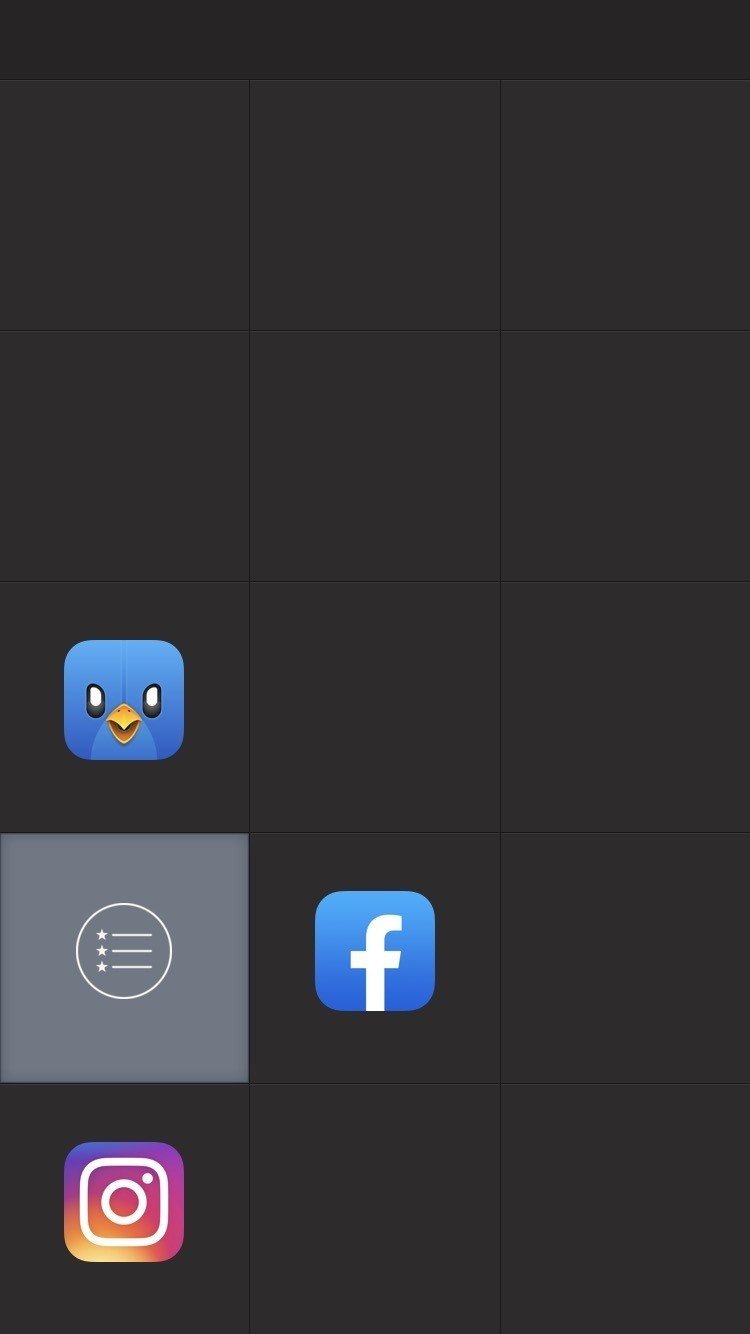
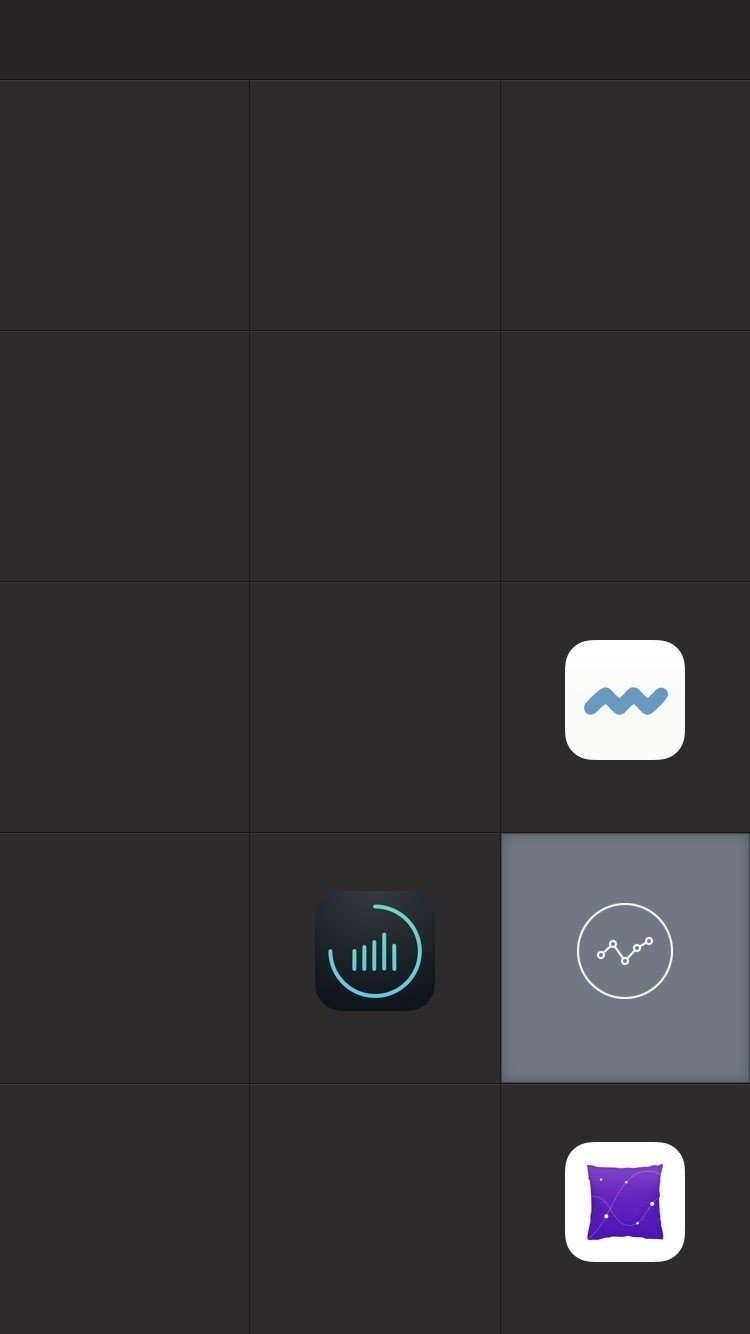
こんな感じ。
SNS関連はホーム画面にあるとついつい開いてしまうのでそれだけで大切な時間が奪われてしまいます。なのであえて階層の深いところに配置してみました。
Launch Center Proは結構長いこと使っていますが、初めて効率的な使い方ができたのではないかと思います。
日々のタスクはThings 3で管理しています。繰り返しも設定できるので毎日のルーティーンが捗ります。また、インボックス、エリア、プロジェクト、サブタスクなどが設定可能なのでGTDにはもってこいの優良有料アプリです。今主流のサブスクリプションではなく買い切りタイプなのも個人的にはいい感じです。
ホーム画面は一画面で運用
他に自分なりの使い方も取り入れてみました。まずホーム画面は一画面運用とすること。画面遷移しない方がよりシンプルに使うことができます。今回を機にアプリの見直しを行いました。ここ数日または数週間、数ヶ月使っていないアプリは一旦全部削除しました。本当に毎日使うアプリだけにしてみたところ、全部で24のアプリが残りました(Apple純正アプリは除く)。これらを2つのフォルダに分けて収納しました。
フォルダ名を空白に
フォルダ名って悩みませんか?細かくし過ぎるとひとつのフォルダの中身がスカスカになってしまいますし、ジャンルの異なるアプリをまとめて入れるとフォルダ名をどうしようか悩んでしまいます。そこで、フォルダ名は空白にしました。やり方は以下を参考に。
透明アイコンでアプリの配置をシンメトリーに
何事も左右対称できれいな並びが好みです。ホーム画面に配置したフォルダは2つありますが、何もしない状態だと左上から順番に並ぶ仕様になっています。それだとアシンメトリーな感じで何となく気持ち悪かったので、一番左上には透明のアイコンを置くようにしました。やり方は以下を参考に。
これでフォルダ2つは左右対称の並びになりました。分かりにくいですが、ホーム画面の編集をする時にアイコンの左上に×印が付きますよね。ホーム画面の左上に透明(つまり壁紙画像と同化している)のアイコンを配置しているということです。

まだ慣れないので違和感しかありませんが、とりあえずしばらくこれで運用してみたいと思います。
Photo by David Švihovec on Unsplash
この記事が気に入ったらサポートをしてみませんか?
